В цифровой обработке изображений HDR-тонирование обеспечивает впечатляющее улучшение визуального качества фотографий. Эта техника увеличивает динамический диапазон, усиливает цвета и выделяет детали как в светлых, так и в темных областях. В этом руководстве я проведу вас через процесс HDR-тонирования в Photoshop, чтобы вы могли поднять свои изображения на новый уровень. Независимо от того, новичок вы или опытный пользователь, это руководство поможет вам понять и применить спецификации HDR.
Основные выводы
- HDR-тонирование повышает динамический диапазон и цветопередачу.
- Сначала вам нужно создать изображение в Photoshop в качестве фонового слоя.
- Для достижения оптимальных результатов HDR-тонирование требует настроек различных панелей.
- Экспериментирование с регуляторами важно для достижения желаемых эффектов.
Пошаговое руководство по HDR-тонированию
В начале откройте свое изображение в Photoshop. Когда изображение загружено, вы должны приступить к первому шагу для начала редактирования.
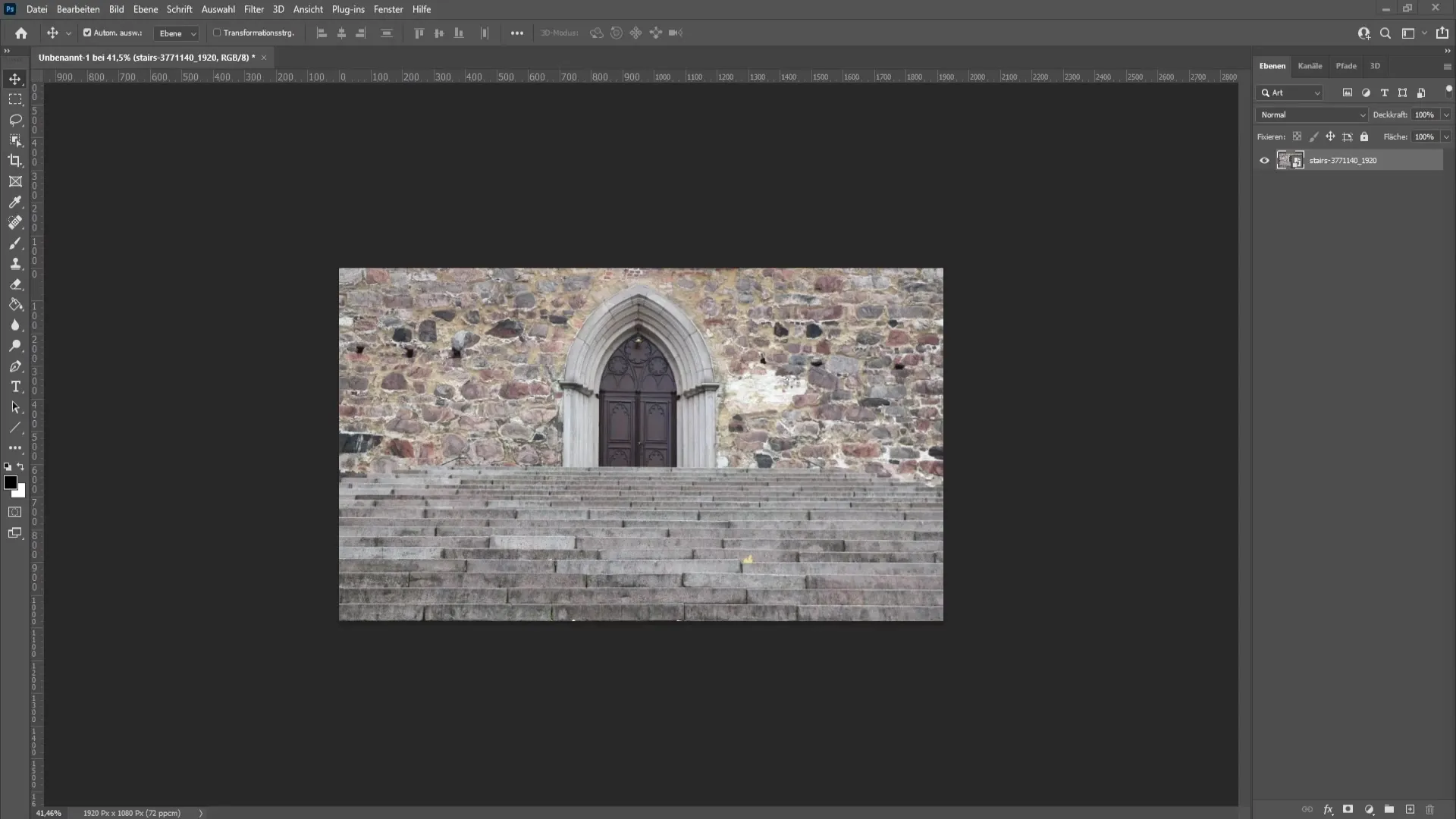
Чтобы применить HDR-тонирование, щелкните правой кнопкой мыши по фоновому слою в палитре слоев и выберите опцию "Сложить слой". Таким образом вы подготавливаете слой к настройке HDR.
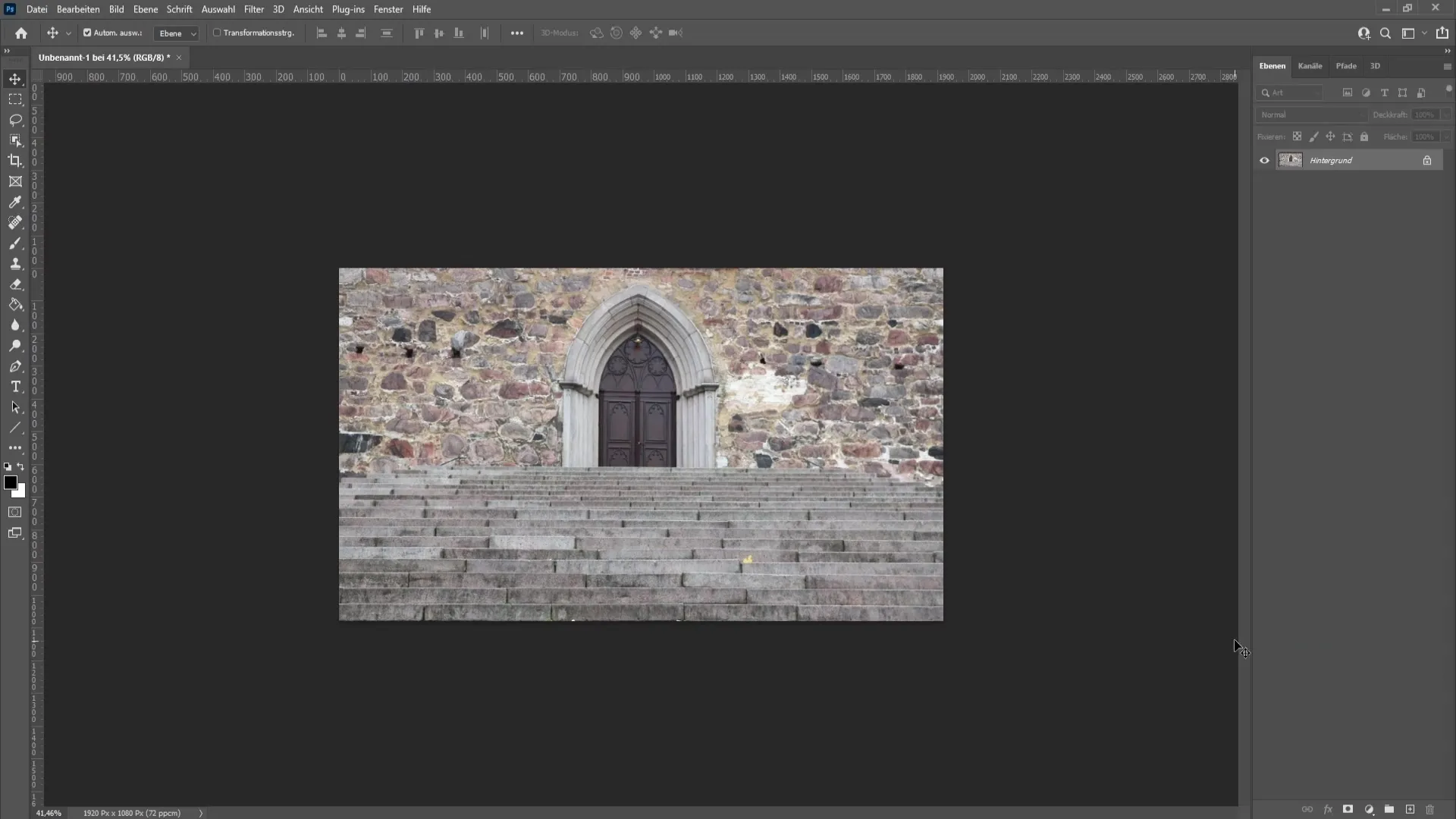
Теперь вы готовы к следующему шагу. Перейдите в меню "Изображение" в верхней панели меню, затем перейдите к "Коррекции" и выберите "HDR-тонирование". Откроется окно, в котором вы увидите параметры настройки HDR-тонирования.
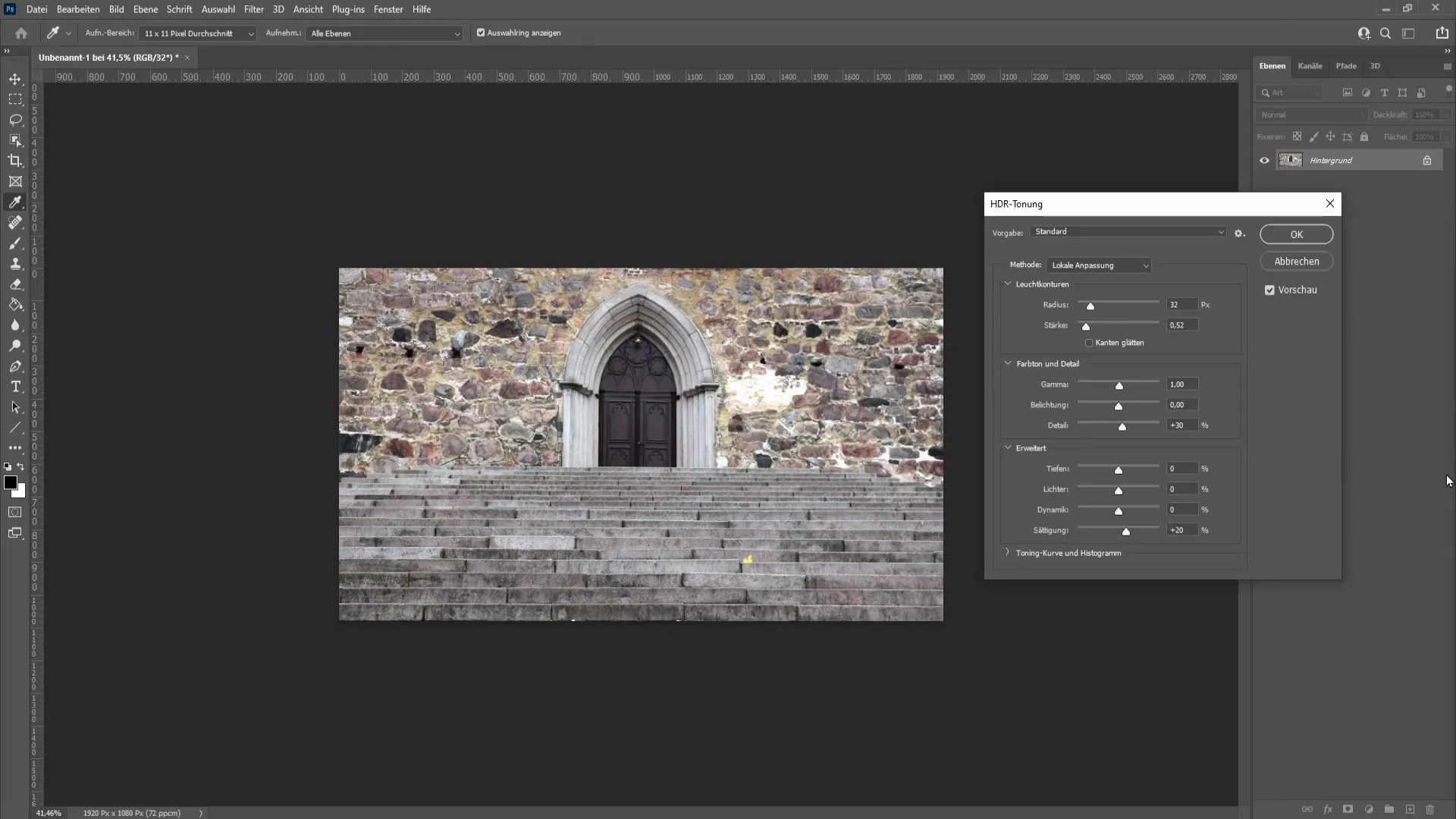
В этом окне настройки HDR-тонирования вы можете использовать различные предустановки. Это уже готовые настройки, которые помогут вам быстрее добиться результатов. Одна из предустановок называется "более насыщенный". Если вы на нее нажмете, то увидите, что регуляторы в окне изменились – это хорошая база для настраиваемых настроек.
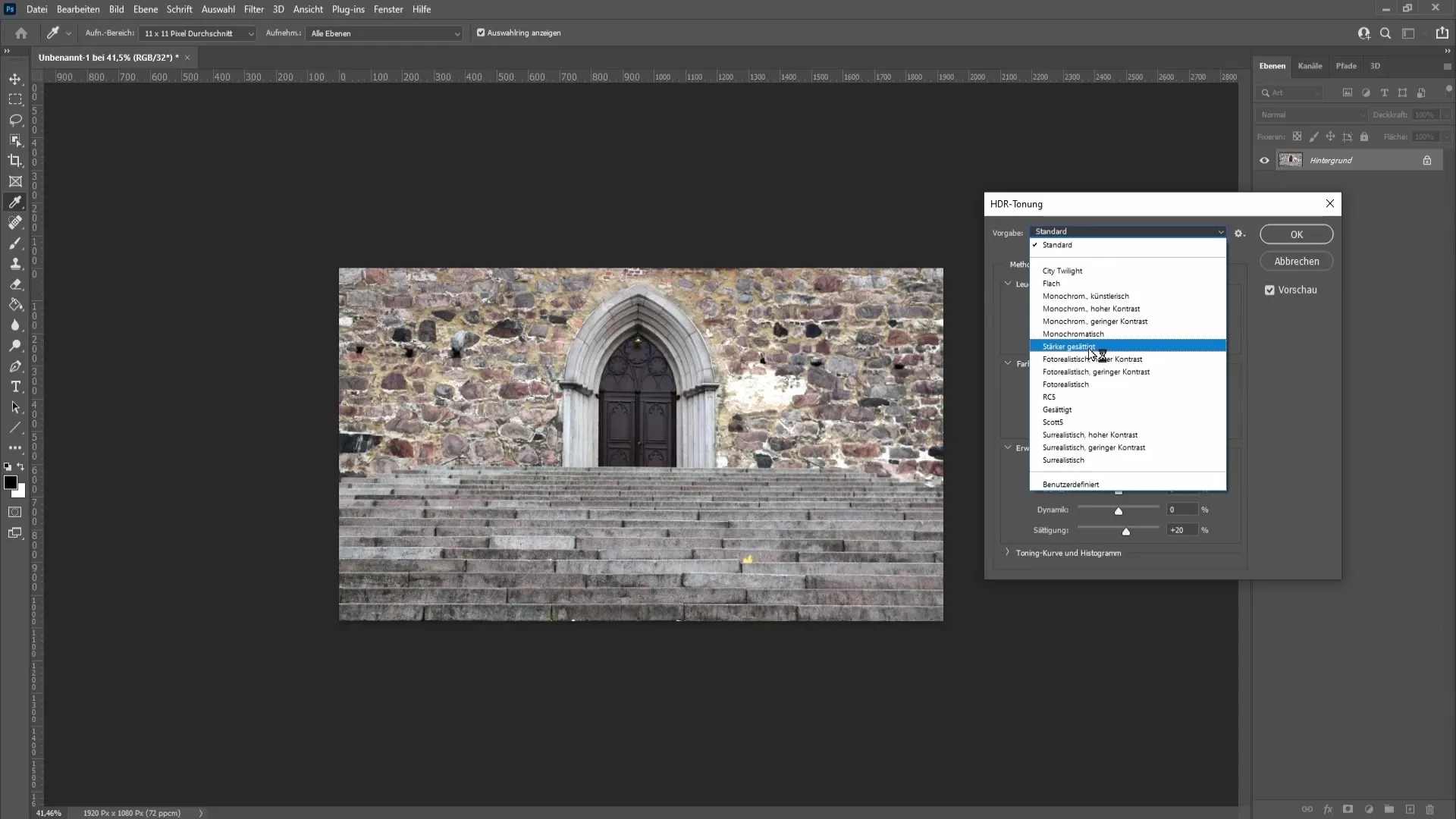
У вас есть возможность регулировать регуляторы по своему усмотрению. Начните с настройки "Световые контуры", чтобы увидеть, какие изменения вам больше нравятся. Возможно, вам захочется немного уменьшить значение, чтобы получить более плавные переходы.
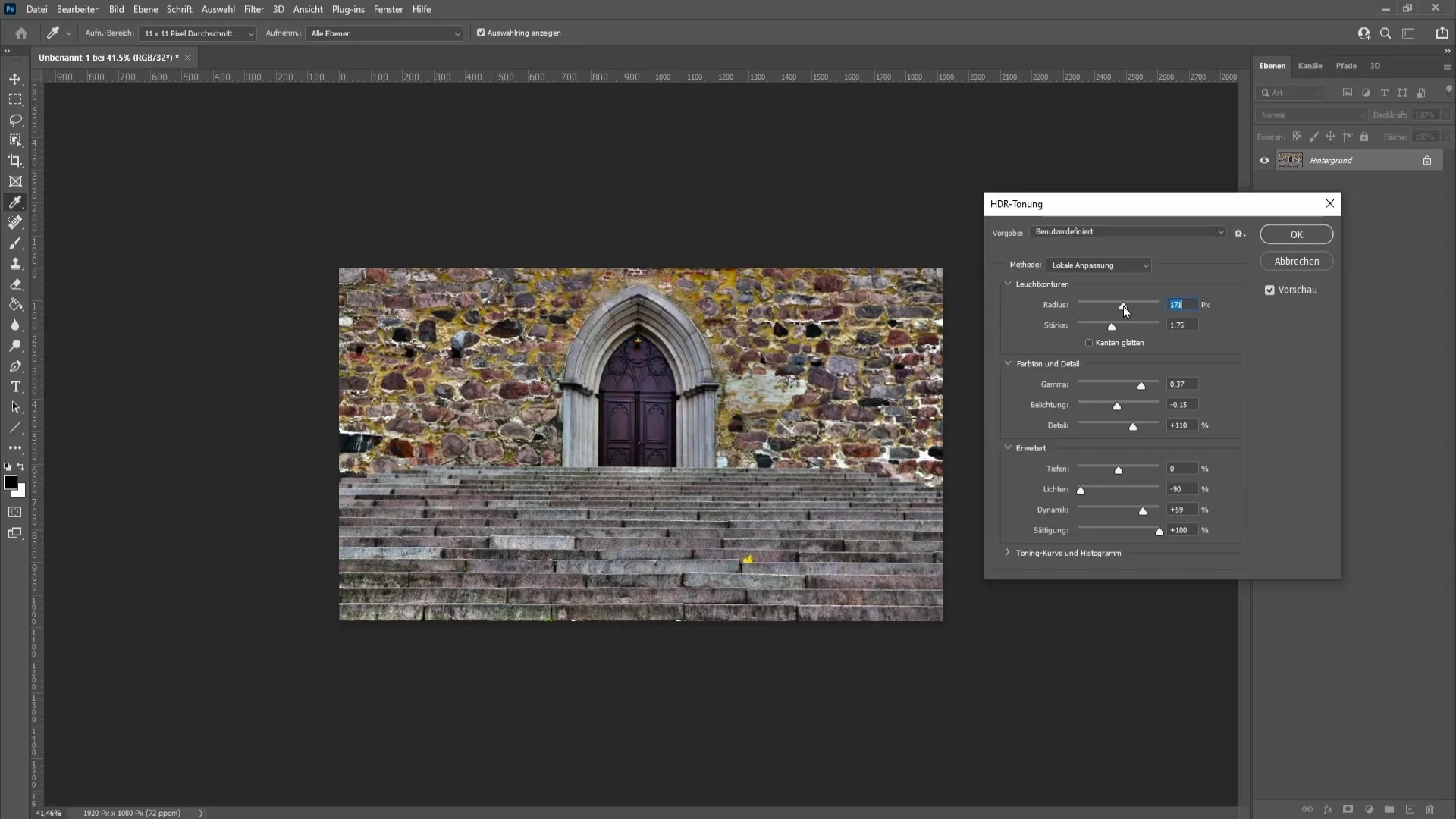
Еще одним важным регулятором является "Мощность". Здесь вы можете установить желаемое значение, чтобы влиять на интенсивность вашего HDR-тонирования. Попробуйте разные значения, чтобы увидеть, как они изменяют изображение. Например, вы можете установить мощность на 2,28.
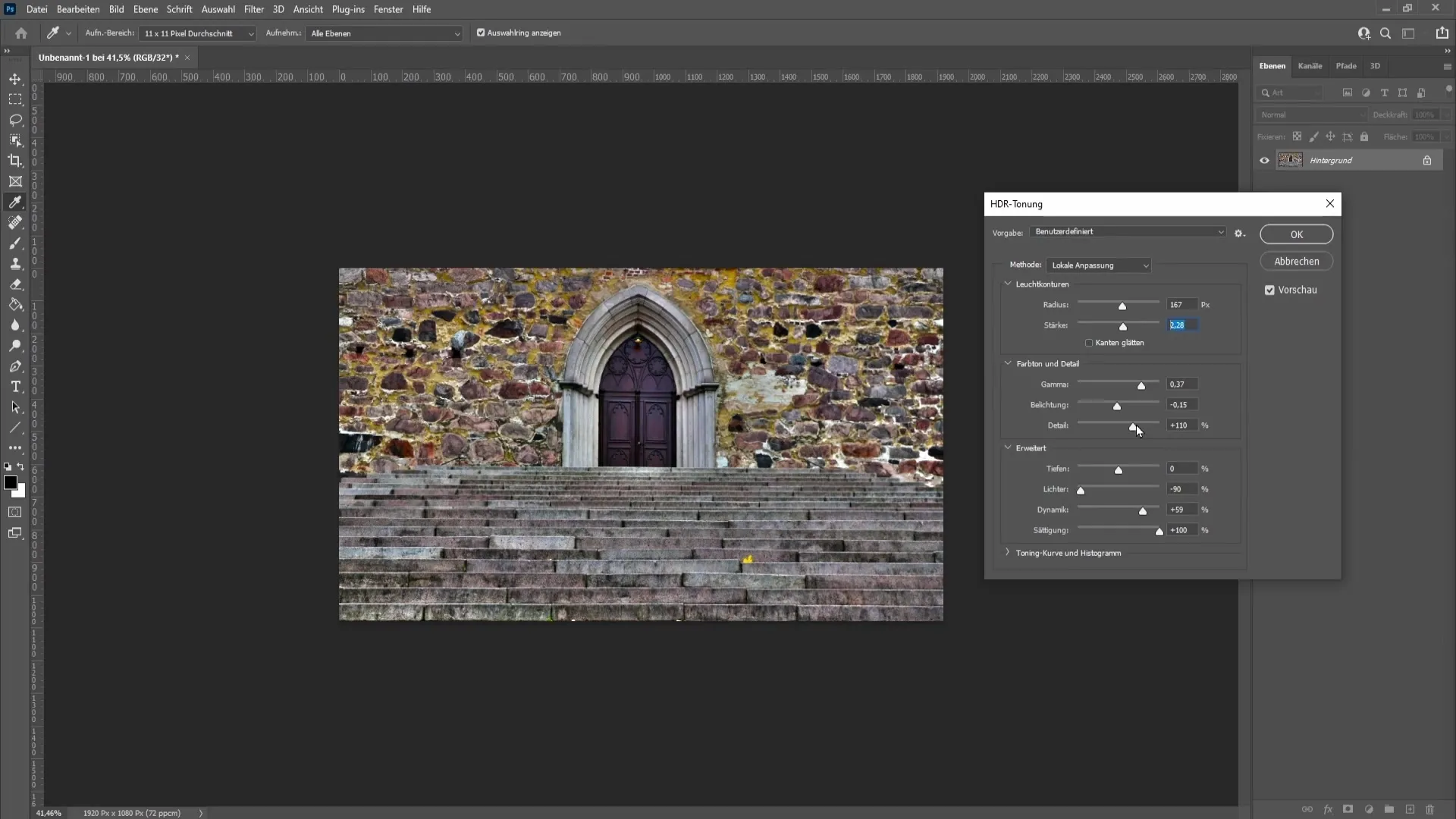
Далее вы должны проверить настройки оттенка и детальности. Начните с деталей и определите, хотите ли вы увеличить или уменьшить резкость деталей. Если вы попробуете значение +102%, посмотрите, есть ли слишком много шума на изображении или же улучшает ли оно резкость.
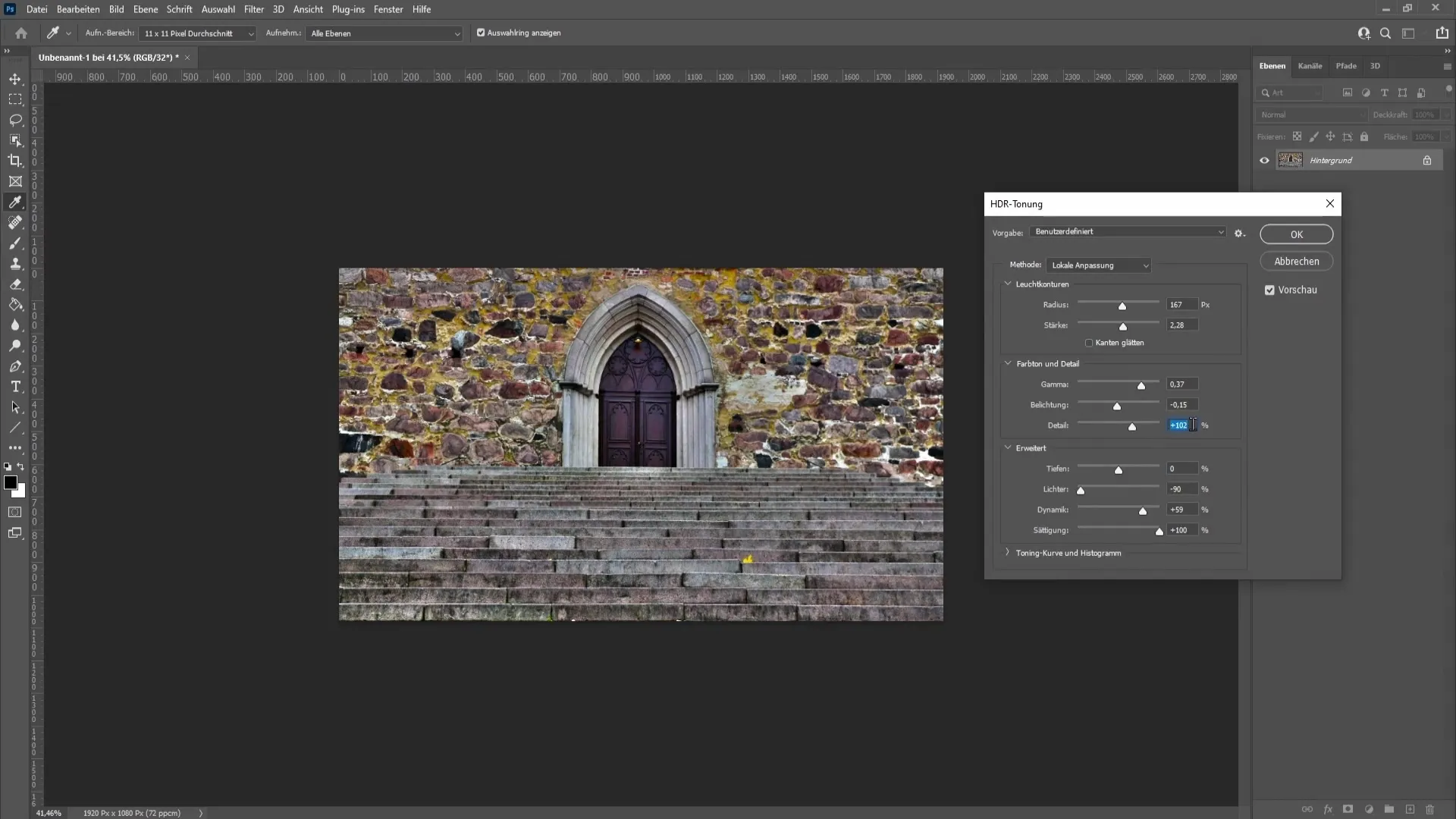
Для экспозиции вы можете добавить небольшое значение, чтобы осветить изображение. Здесь подойдет значение +0,14. Проверьте, как это значение влияет на общую яркость изображения.
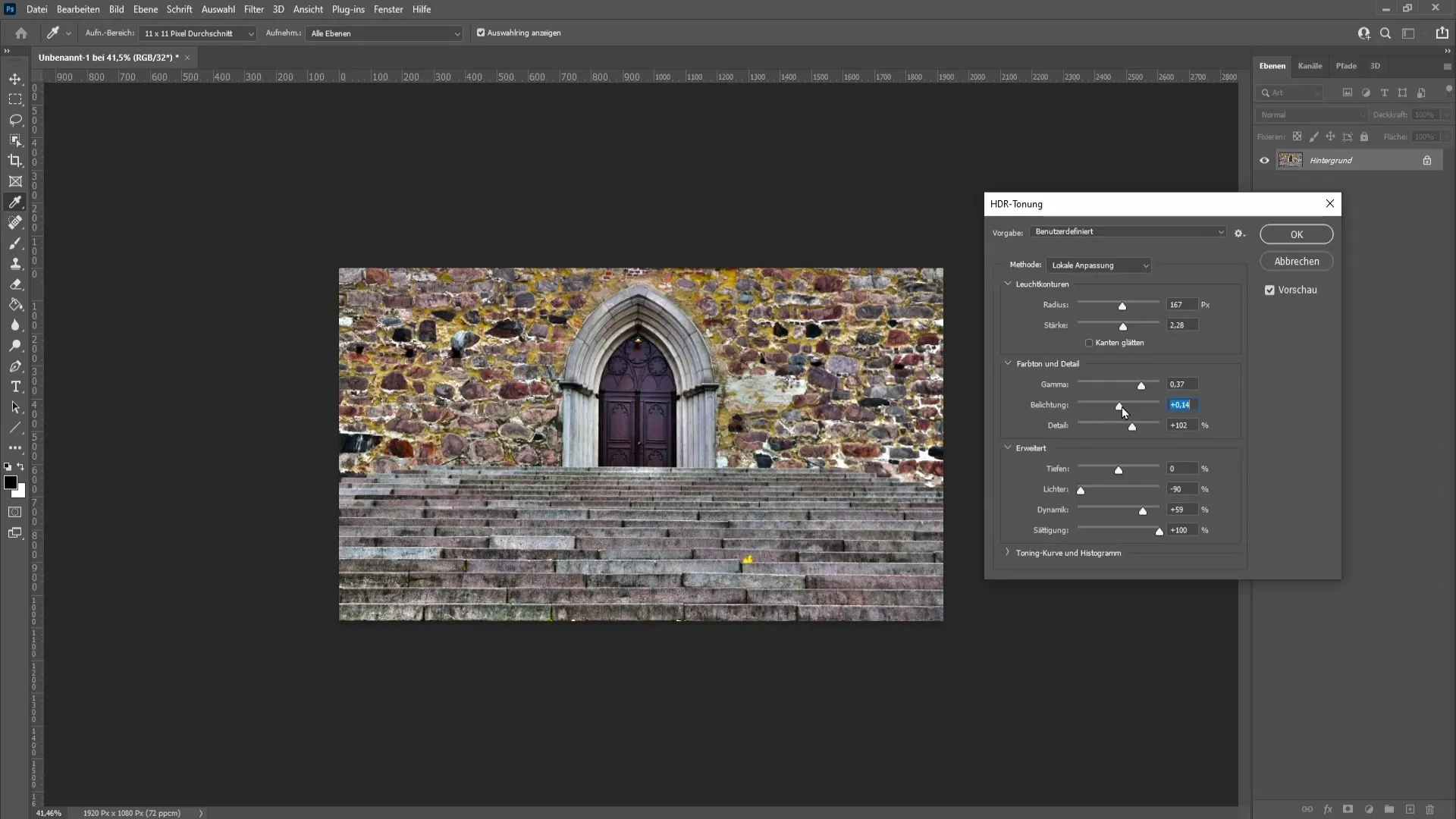
Теперь пришло время рассмотреть значение "Гамма". Экспериментируйте с этим регулятором, чтобы уравновесить темные и светлые части изображения. Цель состоит в достижении сбалансированного вида без пересветов или слишком темных пятен.
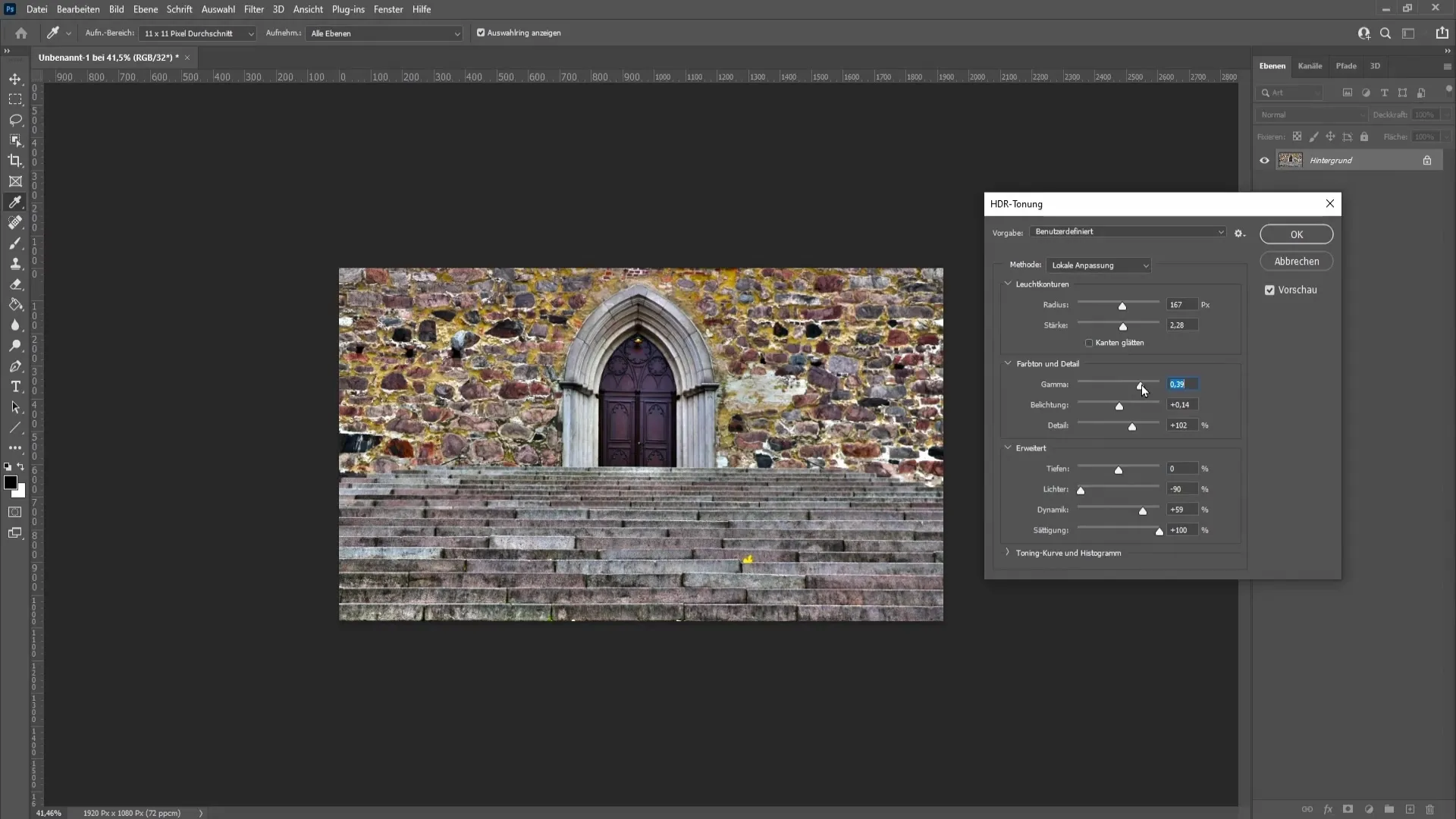
В расширенном просмотре в разделе "Тени" вы можете снова корректировать тени и темные области. Иногда бывает полезно оставить этот регулятор на нуле, чтобы сохранить естественные тени.
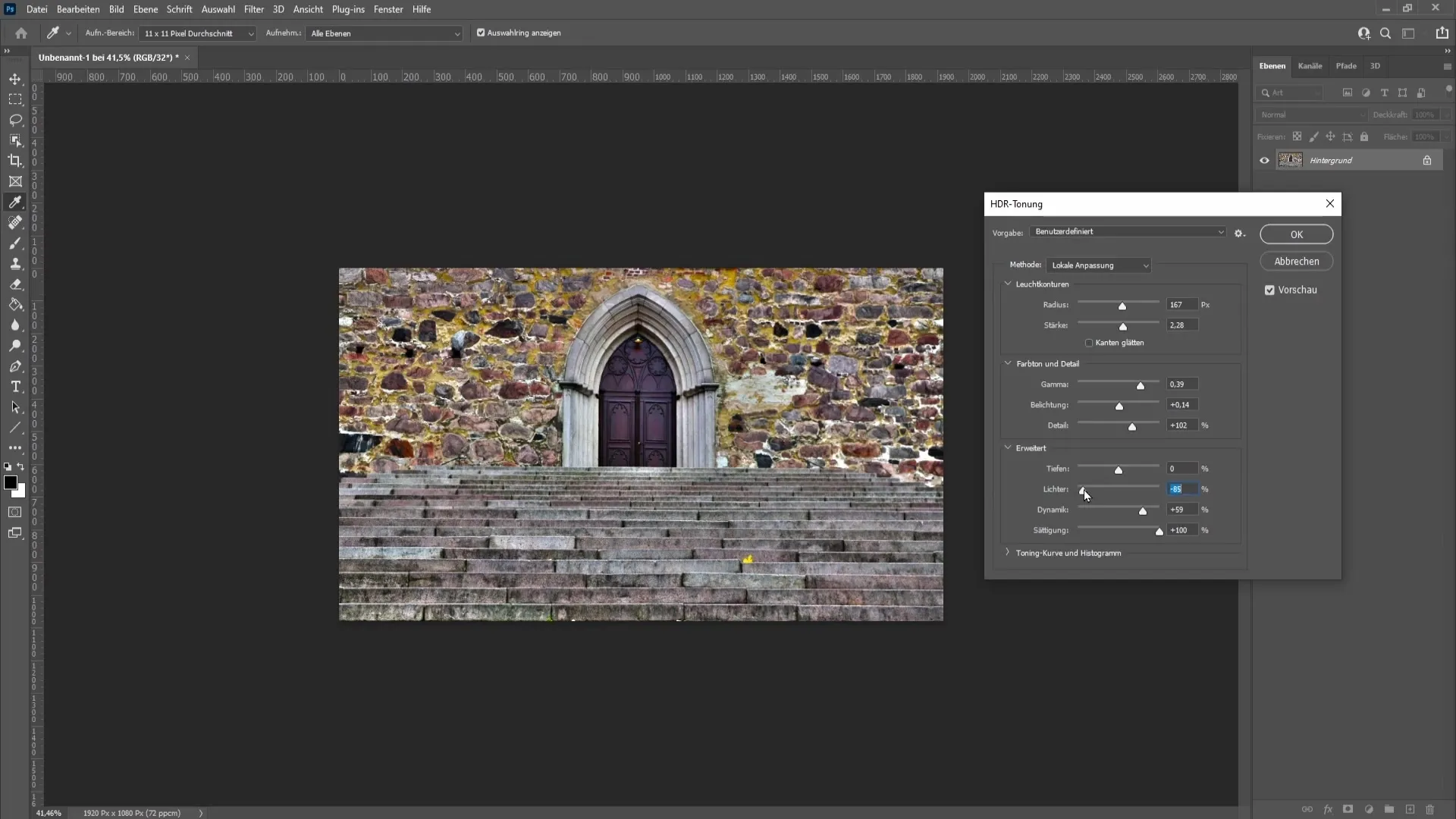
"Регуляторы" света могут помочь вам выделить самые яркие области изображения. Убедитесь, что вы действуете осторожно, чтобы избежать пересвета. Со значением около +20% вы можете найти хороший баланс.
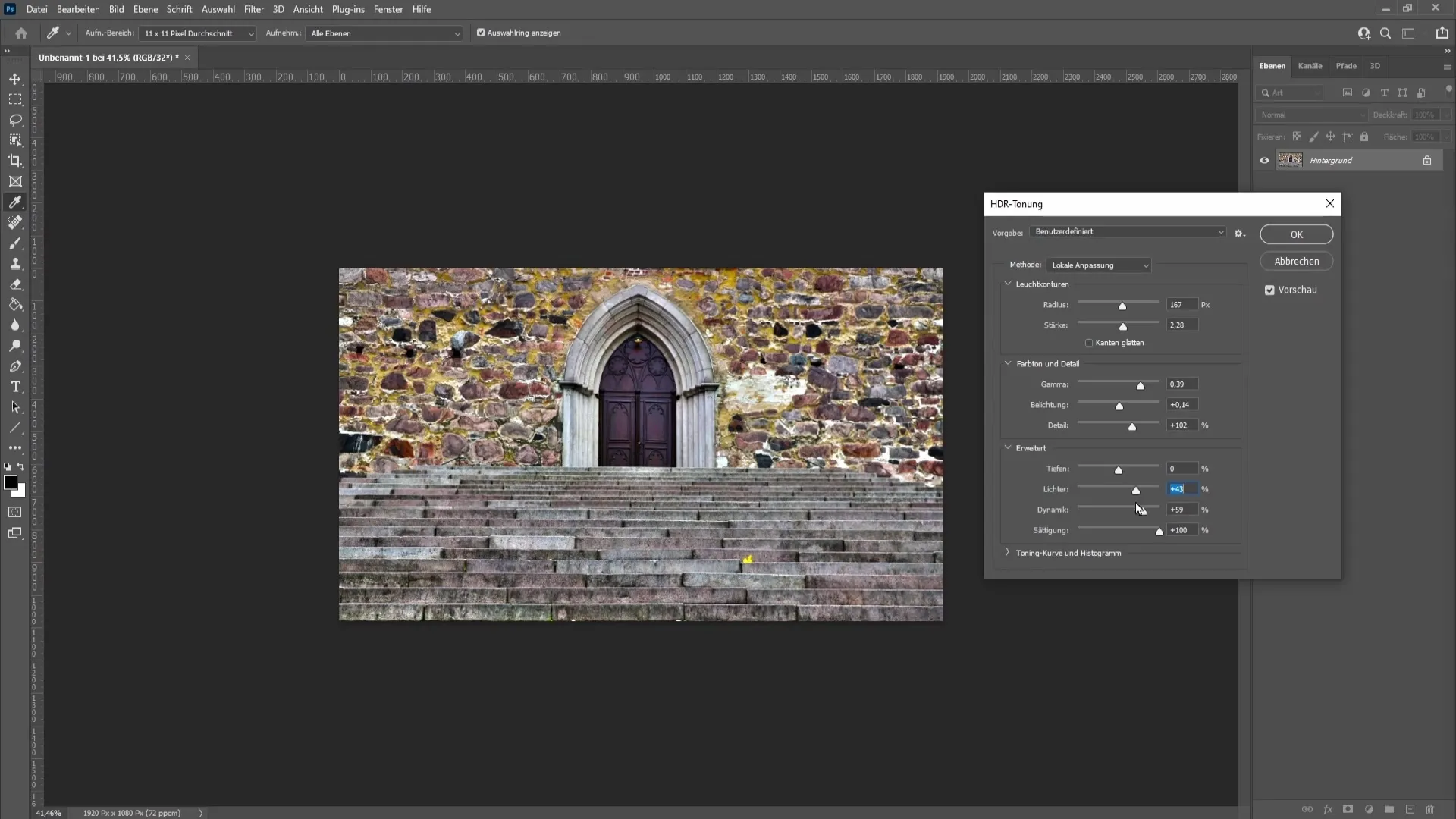
Кроме того, есть настройка "Динамика". Значение +59% уже может быть высоким, поэтому посмотрите, хотите ли вы его немного уменьшить. Меньшая насыщенность часто обеспечивает более сбалансированное цветовое изображение. Можно уменьшить до +74%.
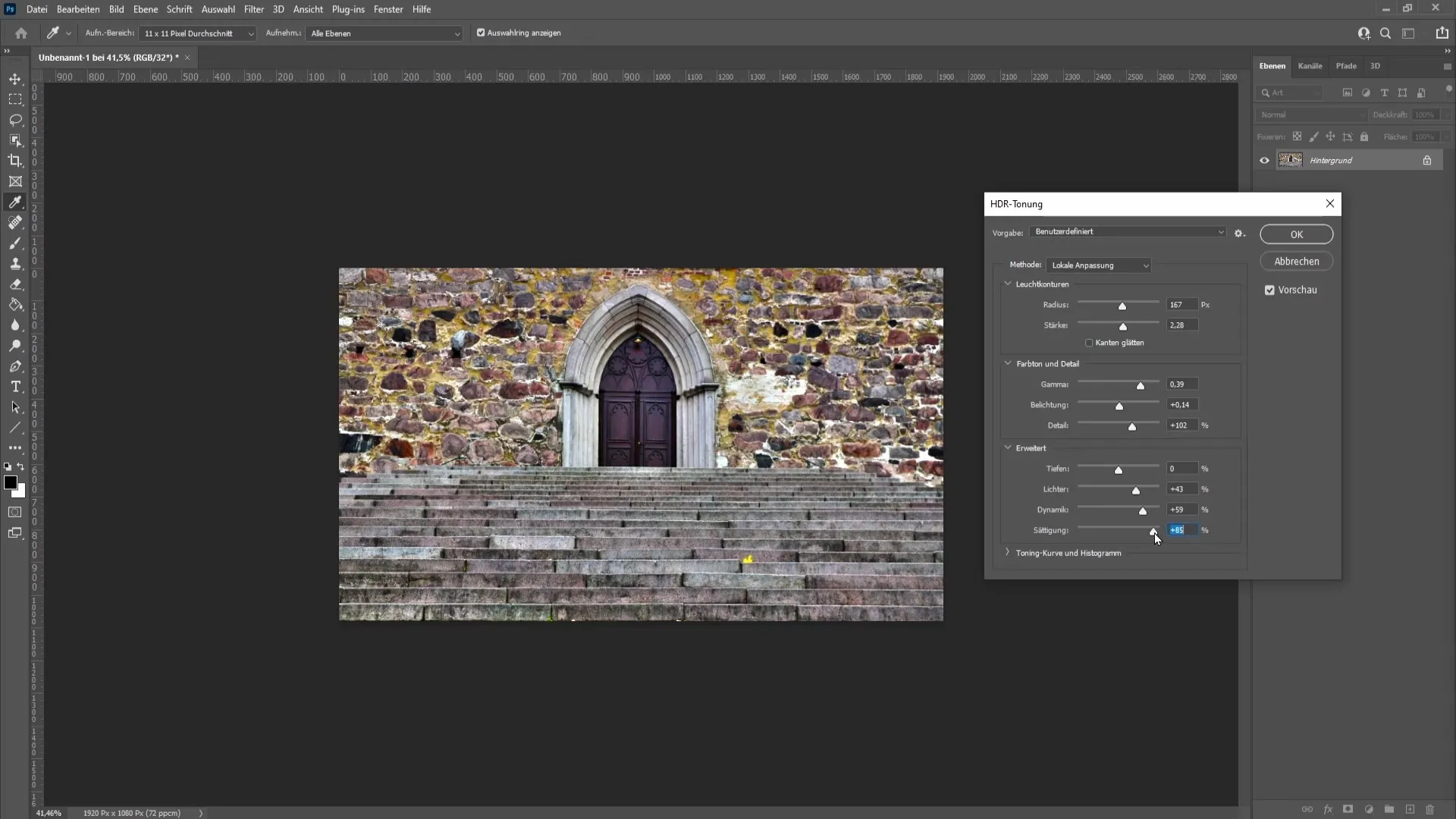
Необязательно экспериментировать с коррекцией тонов и определить, что вам нравится на вашем изображении. Решать, хотите ли вы выполнить этот шаг, остается на ваше усмотрение; иногда меньше - это больше.
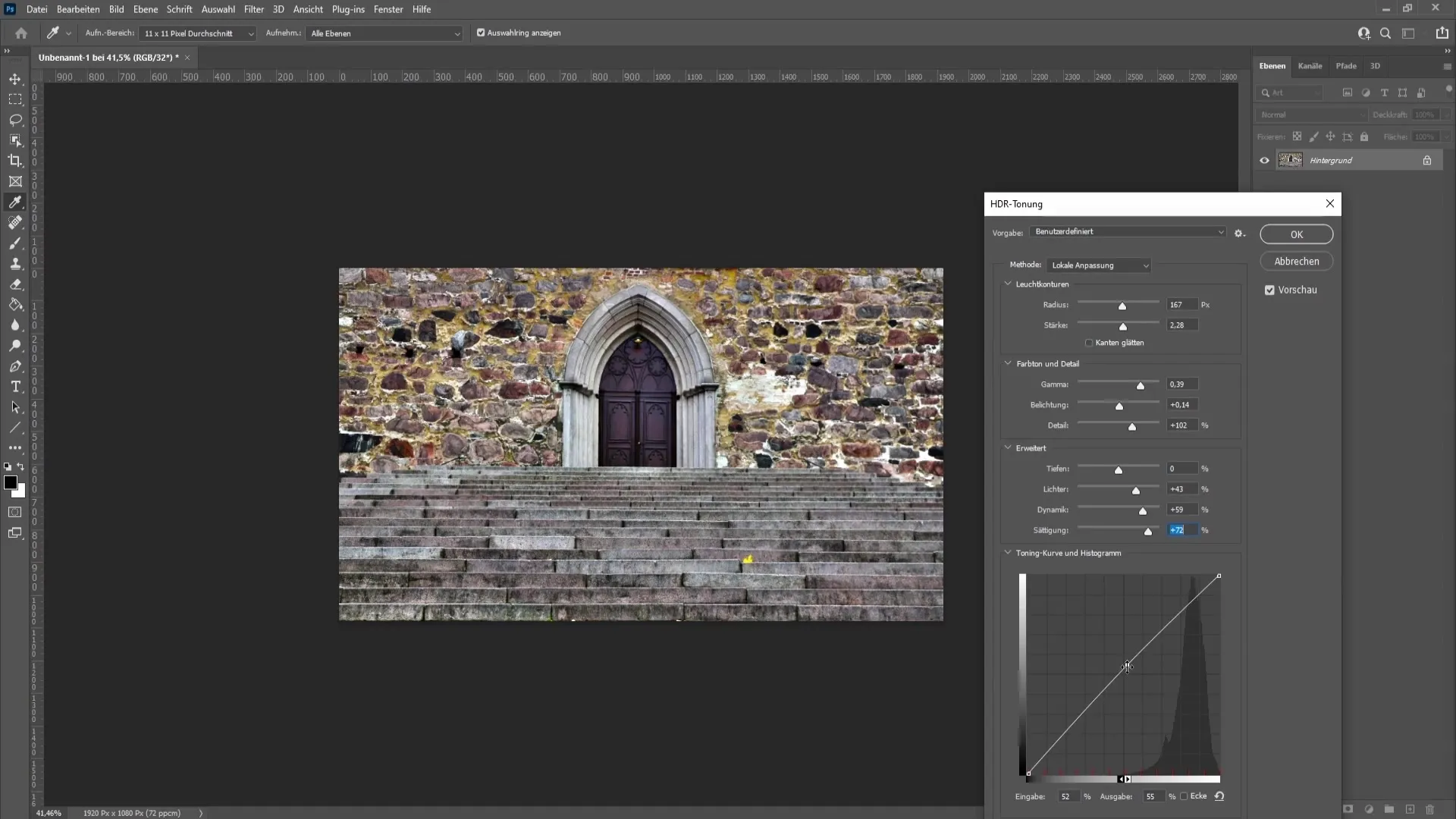
Когда вы довольны настройками, просто нажмите «ОК». Таким образом, вы успешно применили тонировку HDR к вашему изображению, и оно будет выглядеть более интересно и ярко.
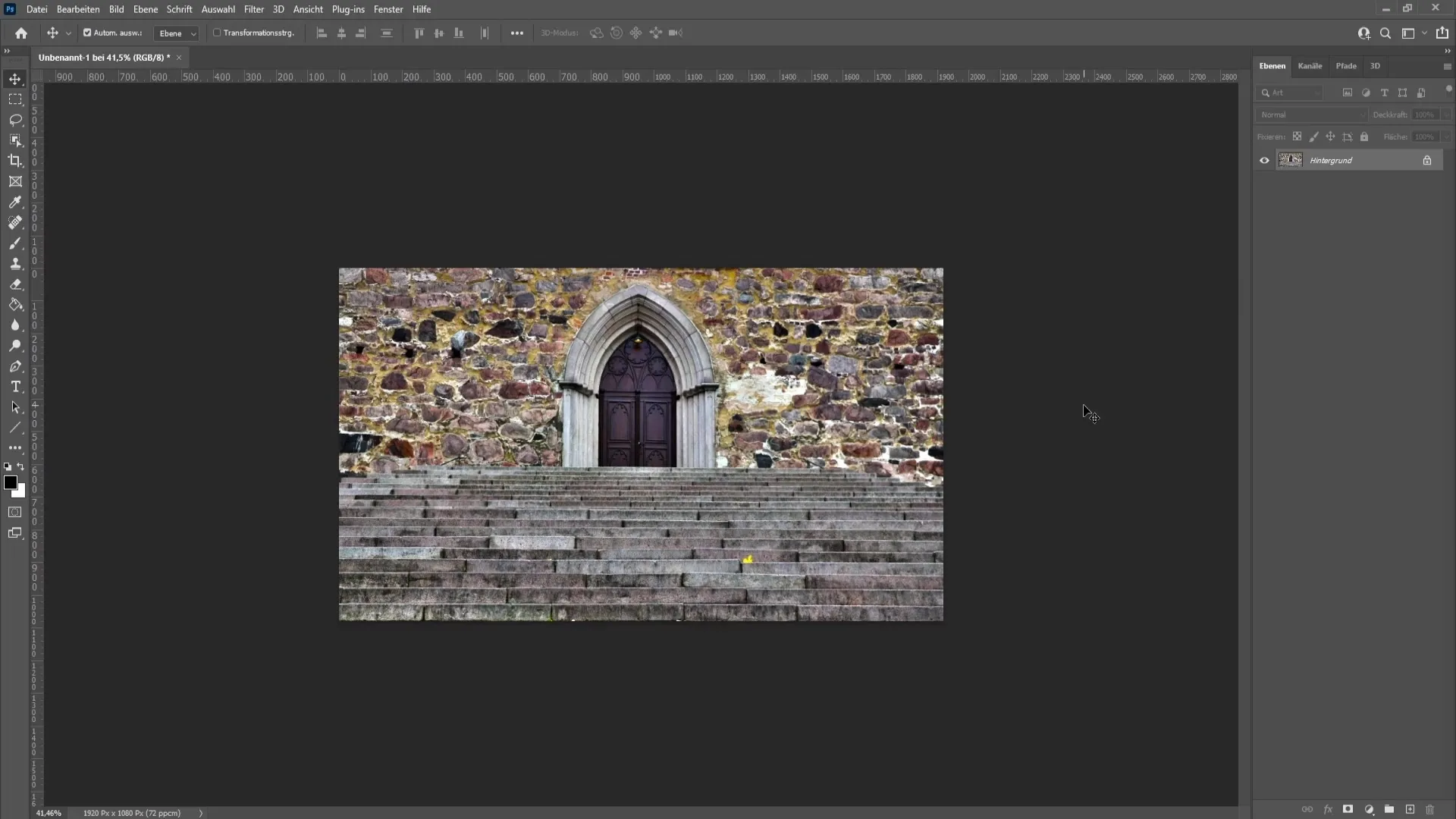
Резюме
В этом руководстве вы узнали, как применить тонировку HDR в Photoshop. От подготовки изображения до специфических настроек регуляторов был подробно объяснен каждый шаг. Теперь вы можете улучшить свои изображения этой техникой, чтобы добиться впечатляющих результатов.
FAQ
Как открыть мое изображение в Photoshop?Вы можете открыть свое изображение в Photoshop, нажав на «Файл», а затем на «Открыть», и выбрав нужное изображение.
Что такое HDR-тонирование?HDR-тонирование - это техника увеличения динамического диапазона и цветовой насыщенности изображения, что приводит к более ярким и контрастным фотографиям.
Как я могу настроить HDR-тонирование?Вы можете настроить HDR-тонирование, перемещая различные регуляторы в окне HDR-тонирования, такие как сила, экспозиция и детали.
Когда следует использовать коррекцию тонов?Коррекцию тонов можно использовать, если вы хотите дополнительно оптимизировать изображение, особенно для более точной настройки контрастов и яркостей.


